iOS / Androidアプリでオフライン表示するためにNetflix映画をダウンロードする方法
Netflixでテレビ番組や映画をオフラインで視聴したいNetflixユーザーの場合は、ここで簡単な解決策を入手できます。 iOSおよびAndroidアプリでオフライン表示するためにNetflixムービーをダウンロードする方法を学びます。
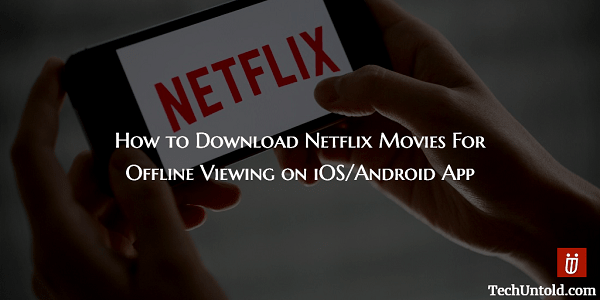
Netflixは、最高のテレビ番組や映画を提供する優れたビデオストリーミングサービスです。 余暇によく使います。 しかし、あなたがインターネットにアクセスできず、あなたが周りで最も失業している人である場合、それは何回起こりますか。 これはあなたがいる間に起こるかもしれません 旅行 または、たまたまネットワークが制限された地域にいる場合。この状況でNetflixでお気に入りのテレビ番組を視聴できない場合は、なんと残念なことでしょう。
この問題を克服するために、Netflixユーザーは長い間Netflixのオフライン表示機能を大多数要求していました。 YouTubeがオフライン視聴を開始 2年以上前の彼らのアプリでは、それがどれほど便利な機能であるかを示しています。
そして今、長い間待った後、NetflixもAndroidおよびiOSアプリでオフライン表示機能を展開しました。 これにより、ユーザーはインターネットに接続していなくても後で視聴できるNetflixビデオをダウンロードできます。
Netflixでオフライン表示を使用する方法を見てみましょう。
Contents [show]
アプリでオフライン表示するためのNetflix映画をダウンロードする
このチュートリアルでは、iOS Netflixアプリのスクリーンショットと手順を使用しますが、手順はAndroidアプリとiOSアプリの両方で同じです。
それで、これ以上面倒なことはせずに、後でオフラインで視聴するためにNetflixビデオをダウンロードする方法を見てみましょう。
1.Netflixアプリをそれぞれのアプリストアから最新バージョンに更新します。
2.更新後、アプリを開きます。 をタップします ハンバーガーアイコン(メニュー)左上隅で選択します ダウンロード可能.
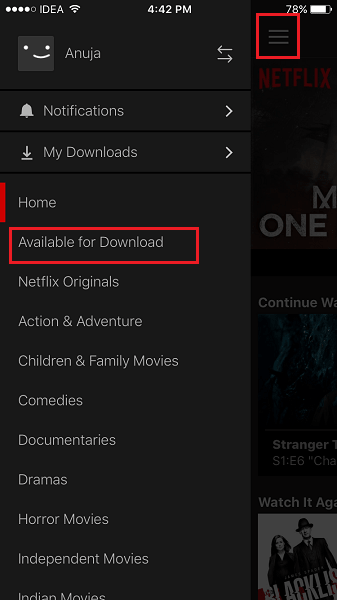
3.次の画面に、オフラインで視聴できるすべての映画とテレビ番組が一覧表示されます。 目的のビデオを選択します。
4.その特定のテレビ番組または映画の詳細が開きます。 に エピソード タブ、あなたは見るでしょう ダウンロードアイコン 各エピソードの右側にあります。 ダウンロードを初期化するには、それをタップします。
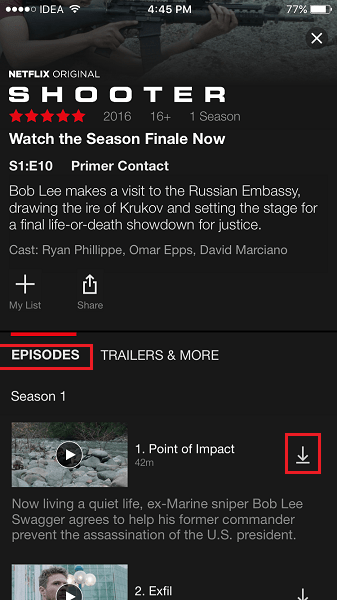
ホーム画面からビデオを選択することもできますが、エピソードタブの映画またはテレビ番組の右側にダウンロードアイコンが表示されます。
ダウンロード可能 セクションは、すべてのアイテムをダウンロードできることを確認するという意味で役立ちます。
ダウンロードしたすべてのビデオを見つけるには、をタップします ハンバーガーアイコン 今回は選択 私のダウンロード。 ダウンロードしたすべてのビデオがこのセクションに表示されます。
その他のNetflixチュートリアル
Netflixユーザーには、次の厳選されたチュートリアルもお勧めします。
1. 誰かをNetflixアカウントからすぐにキックオフして、視聴できるようにする方法
2. 秘密のコードでNetflixの隠しカテゴリを表示する方法
3. Netflixのオーディオとビデオが同期していない:5つの異なる方法で修正する方法
締めくくり
つまり、これらは、お気に入りのNetflix TV番組をダウンロードして、後でオフラインで視聴するために使用できる簡単な手順でした。
ソーシャルメディアで共有して情報を広め、Netflixのこの便利な機能について知らせてください。 コメントセクションであなたの考えを自由に共有してください。
最後の記事